реклама
Все още използвате 32-битова машина на Windows? Ето как да премахнете ограничението от 4 GB, което може да възпрепятства използването на RAM.
Докато 32-битовият някога беше стандарт, през последните години все повече потребители на Windows преминаха към 64-битната версия на операционната система. Въпреки това, все още има някои задържания, използващи 32-битови системи - и при някои може да липсват на потенциала на техния хардуер, ако не са решили известен проблем с RAM от този вид машина.
За щастие, има сравнително просто решение на проблема, стига да ви е удобно използвайки интерфейса на командния ред 6 основни PowerShell команди, за да извлечете повече от WindowsPowerShell е това, което получавате, когато давате стероиди на командния ред на Windows. Дава ви контрол върху почти всеки аспект на системата Windows. Ние ви помагаме да прескочите кривата му на обучение. Прочетете още за да направите необходимите ощипвания. Ето всичко, което трябва да знаете за кръпка на вашата 32-битова система, за да можете да се възползвате
до 64 GB RAM Колко RAM наистина ви трябва?RAM е като краткосрочна памет. Колкото повече многозадачност, толкова повече се нуждаете. Разберете колко вашият компютър има, как да извлечете максимума от него или как да получите повече. Прочетете още инсталиран на вашия компютър.Защо съм ограничен до 4GB RAM?
Причината за т. Нар. „3GB бариера“ се крие в архитектурата на 32-битовите операционни системи. Всеки отделен байт RAM има свой физически адрес, който системата използва за достъп до определени единици памет. 32-битовите системи имат ограничение за количеството адреси, налични за RAM и различни други компоненти. В зависимост от вашата настройка, това може да ограничи обема RAM, която вашата система може да поддържа до някъде около 3GB - въпреки че може да бъде малко по-висока или малко по-ниска.
Техника, наречена рhysical аddress дxtension или PAE може да позволи на 32-битова ОС да поддържа до 64 GB RAM. С увеличаването на размера на физическия адрес от 32 бита на 36, има много повече адреси за система за използване - но виртуалните адреси на системата остават същите, като се гарантира, че всичко работи точно както е Трябва.
Как мога да разбера дали имам нужда от PAE?
Независимо дали трябва да използвате PAE или не, ще се стигне до два важни фактора; ти пускаш ли 32-битова или 64-битова версия на Windowsи колко от инсталираната ви RAM е използваема? За да установите и двете, отворете Контролен панели отидете до Система и сигурност > Система.
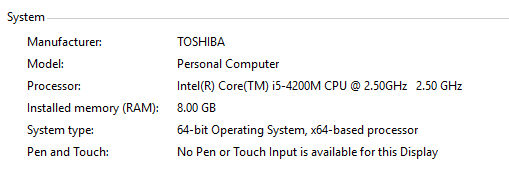
Ако видите нещо подобно на горното, вече сте подредени. Въпреки това, ако Тип система прочитания 32-битова операционна система и има записан в рамка текст, определящ каква част от вашата RAM е използваема, следвайки резултата, даден за Инсталирана памет, ще трябва да използвате PAE, за да постигнете пълния ефект на вашата RAM памет Как да надстроите оперативната памет на лаптопа, стъпка по стъпкаСтарият ви лаптоп е стар, бавен и никога не е надграждан хардуерът? Работата на бавен компютър може да бъде истинско затягане. Преди да купите напълно нов обаче, трябва да обмислите начини за ... Прочетете още .
Още едно нещо, което трябва да се вземе предвид, преди да продължите с този процес, е, че PAE е докладвано, че има някои трудности с работата Графични карти NVIDIA Новите графични процесори на NVIDIA ще революционизират ли компютърните игри? Прочетете още в миналото. Ако това е така с вашата платформа, може би си струва обмисляне на надграждане Нуждаете се от надстройка на паметта? Аутсорсиране на RAM и ускоряване на вашия компютър с ReadyBoostАко искате да дадете на вашия компютър бързо и безплатно увеличаване на скоростта, опитайте ReadyBoost. Функцията на Windows добавя допълнителна памет към вашата система. Всичко, от което се нуждаете, е съвместимо флаш устройство. Прочетете още до 64-битова система направо.
Как да активирате PAE за Windows 7 и Windows 8
Първи неща първо, изтеглете PatchPae2 от wj32. Това ще ви даде .zip файл, съдържащ пластир, който ще работи за машини, работещи или с Windows 7, или с Windows 8 / 8.1, но има няколко малки разлики между процесите за версии на ОС преди и след Windows 8. Започнете, като разархивирате изтегления файл и го поставите в папка вътре Windows > System32, което вероятно ще бъде намерено в устройството C: на вашия компютър. След като PatchPae2.exe е на място, направете забележка за пътя му към файла, тъй като това ще ви е необходимо по-късно.
Сега отворете команден ред с Активирани права на администратор. Можете да направите това лесно, като потърсите вашата система за командния ред и след това щракнете с десния бутон върху правилния запис в резултатите от търсенето и изберете Изпълни като администратор. Трябва да бъдете представени със стандартния интерфейс на командния ред - уверете се, че директорията чете system32.
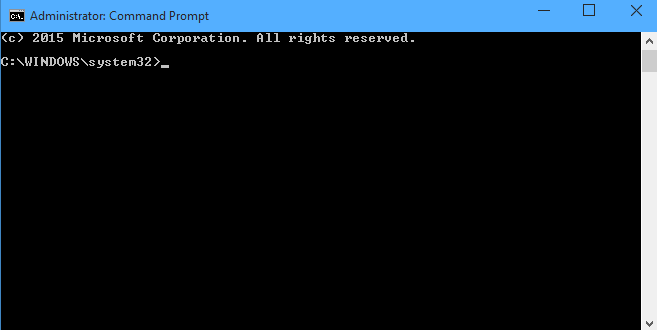
Ако използвате Windows 8 или по-нова версия, сега е време да изпълнете командата 7 Общи задачи Командният ред на Windows прави бързо и лесноНе позволявайте на командния ред да ви сплаши. Това е по-просто и по-полезно, отколкото очаквате. Може да се изненадате от това, което можете да постигнете само с няколко натискания на клавиши. Прочетете още PatchPae2.exe -type ядро -o ntoskrnx.exe ntoskrnl.exe, което трябва да изглежда така.

Ако използвате версия на Windows по-стар от Windows 8 Ръководството за 2014 г. за Windows 7 за бивши потребители на Windows XPНай-накрая решихте ли да надстроите от Windows XP? Ще свикнете с Windows 7 за нула време. Нека да ви помогнем да се установите и да станете на скорост. Следвай ме. Прочетете още , ще трябва да направите същото, но с малко по-различен списък с инструкции, следващи местоположението на файла. На мястото на -тип ядро -o ntoskrnx.exe ntoskrnl.exe, вместо да въведете -тип ядро -o ntkrnlpx.exe ntkrnlpa.exe.
След това закърпете товарача, за да деактивирате проверката на цифровия подпис, като въведете командата PatchPae2.exe -тип товарач -o winloadp.exe winload.exe. След това създайте нова опция за зареждане със следния вход: bcdedit / copy {current} / d “Windows (PAE Patched)”. Фразата между кавичките е просто коментар, за да маркирате какво сте направили.
Трябва да видите съобщение, което ви казва, че копието е било успешно и ви дава уникален идентификационен код за зареждане във формата {XXXXXXXXXXXX-XXXXXXXX-XXXXXXXXXXXX}. Копирайте този идентификационен номер, защото ще го използваме за следващите няколко команди. Въведете bcdedit / set {boot ID} ядро ntoskrnx.exe ако използвате Windows 8 или 8.1 и bcdedit / set {boot ID} ядро ntkrnlpx.exe за всичко по-рано.
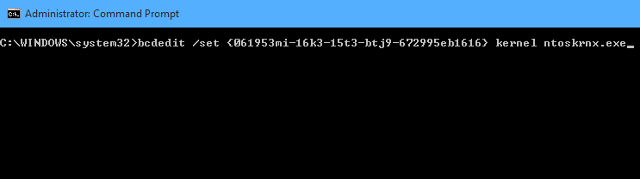
Има само още няколко команди, които трябва да изпълним. Първо, уверете се, че нашият закърпен товарач е избран чрез въвеждане bcdedit / set {boot ID} път \ Windows \ system32 \ winloadp.exe. След това използвайте bcdedit / set {boot ID} nointegritychecks 1 за да потвърдите, че товарачът не трябва да бъде проверяван. След това задайте този запис за зареждане като по подразбиране с bcdedit / set {bootmgr} по подразбиране {boot ID}. Можете също да използвате bcdedit / set {bootmgr} timeout X да зададете време за показване на менюто за персонализирано зареждане, като замените X с желаната от вас продължителност в секунди, но това не е задължително. Всичко, което е останало от този момент, е да рестартирате компютъра си.
Използвали ли сте PAE, за да освободите компютъра си от него ограничено използване на RAM памет 8 начина да освободите оперативна памет на вашия компютър с WindowsТази статия обяснява как да освободите оперативна памет на вашия компютър с Windows. Нашият урок показва как да оптимизирате използването на паметта и други. Прочетете още ? Кажете ни за вашите преживявания - и всички съвети, които бихте могли да имате - в секцията за коментари по-долу.
В момента английският писател е базиран в САЩ. Намерете ме в Twitter чрез @radjonze.

